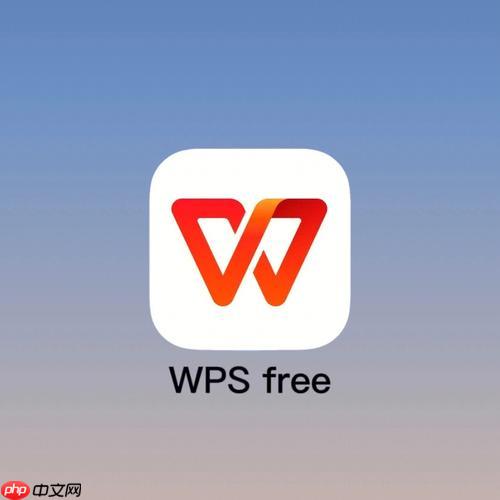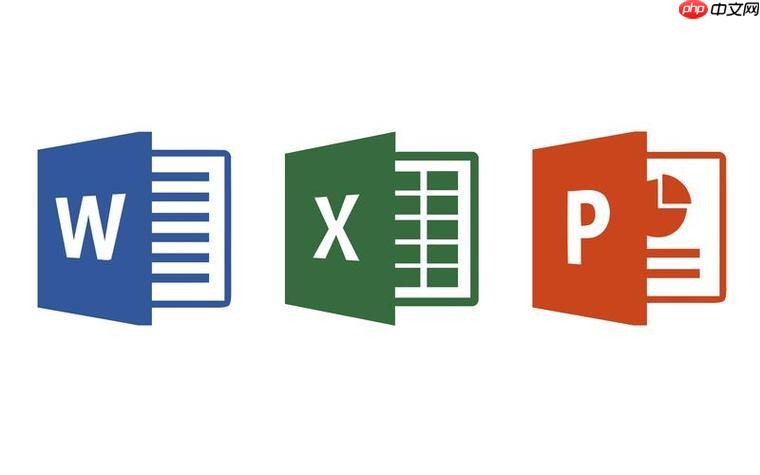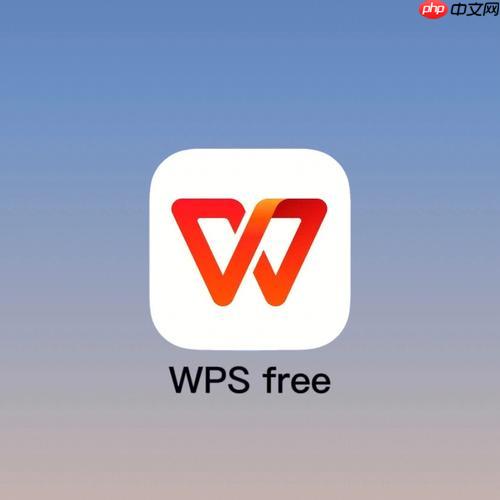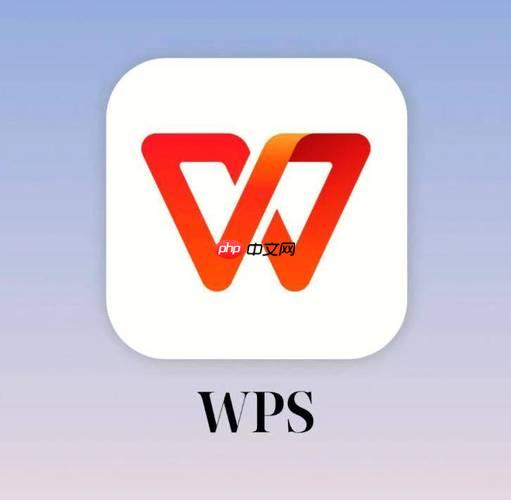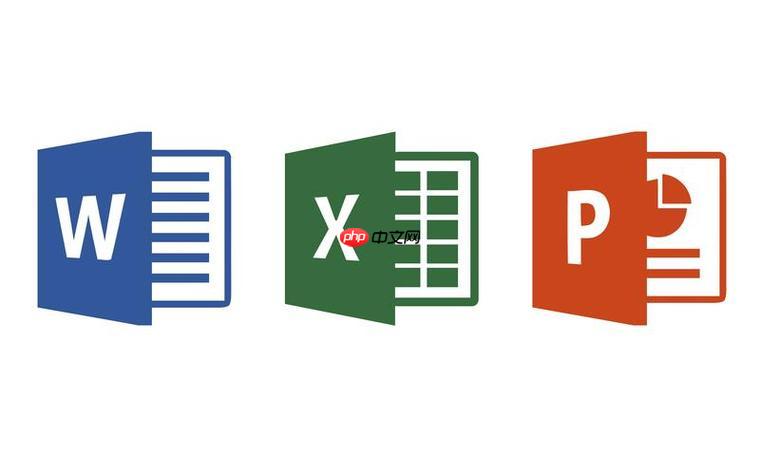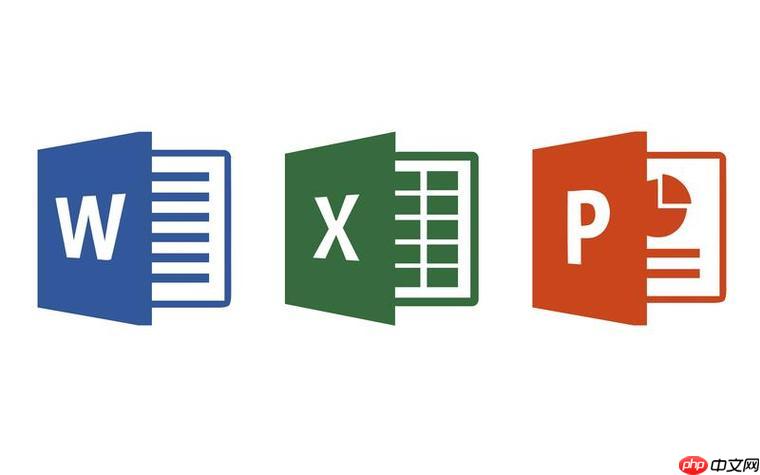如何在Word文档中插入脚注_Word脚注添加步骤详解
在word中插入脚注的方法如下:1 定位插入点并将光标放在需添加脚注的文字后;2 点击“引用”
在word中插入脚注的方法如下:1. 定位插入点并将光标放在需添加脚注的文字后;2. 点击“引用”选项卡;3. 点击“插入脚注”按钮,系统自动创建脚注区域;4. 输入脚注内容;5. 返回正文继续编辑。此外,可自定义脚注格式、删除脚注、转换为尾注,并使用快捷键alt+ctrl+f提升效率,脚注适用于页面底部简短注释,尾注用于文档末尾较长内容,避免过多脚注影响阅读的方法包括精简内容、合理使用及调整格式。
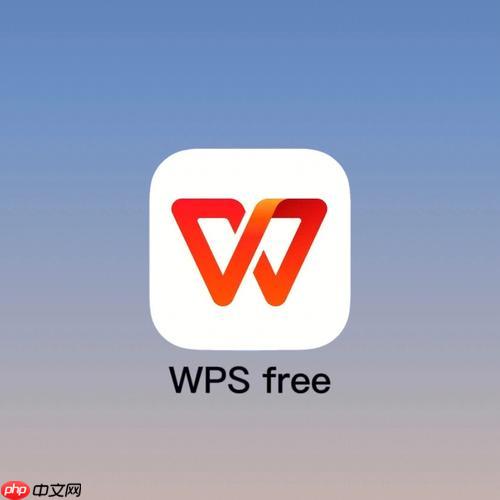
在Word文档中插入脚注,是为了对正文内容进行补充说明,提供参考文献来源,或者添加一些额外的解释,让读者更深入地理解文章。
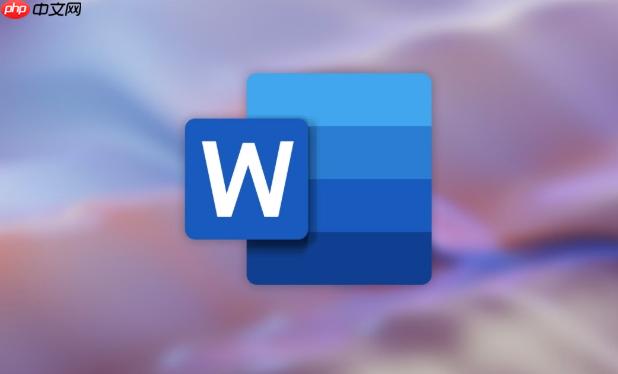
解决方案
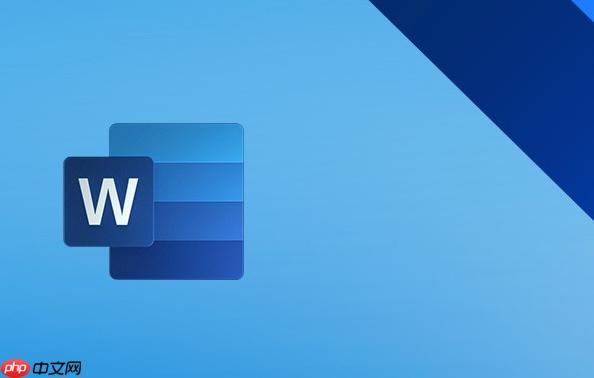 定位插入点: 首先,在Word文档中找到你想要添加脚注的位置,将光标放在需要添加脚注的文字后面。选择“引用”选项卡: 在Word的菜单栏中,点击“引用”选项卡。点击“插入脚注”: 在“引用”选项卡中,找到“脚注”组,点击“插入脚注”按钮。Word会自动在页面底部创建一个脚注区域,并插入一个脚注编号。输入脚注内容: 在页面底部的脚注区域,输入你想要添加的脚注内容。可以是解释、引用来源、补充说明等。返回正文: 输入完成后,点击正文区域,即可返回到正文继续编辑。
定位插入点: 首先,在Word文档中找到你想要添加脚注的位置,将光标放在需要添加脚注的文字后面。选择“引用”选项卡: 在Word的菜单栏中,点击“引用”选项卡。点击“插入脚注”: 在“引用”选项卡中,找到“脚注”组,点击“插入脚注”按钮。Word会自动在页面底部创建一个脚注区域,并插入一个脚注编号。输入脚注内容: 在页面底部的脚注区域,输入你想要添加的脚注内容。可以是解释、引用来源、补充说明等。返回正文: 输入完成后,点击正文区域,即可返回到正文继续编辑。脚注编号会自动按照顺序排列,如果删除或移动了脚注,Word会自动调整编号。
如何在Word中自定义脚注格式?
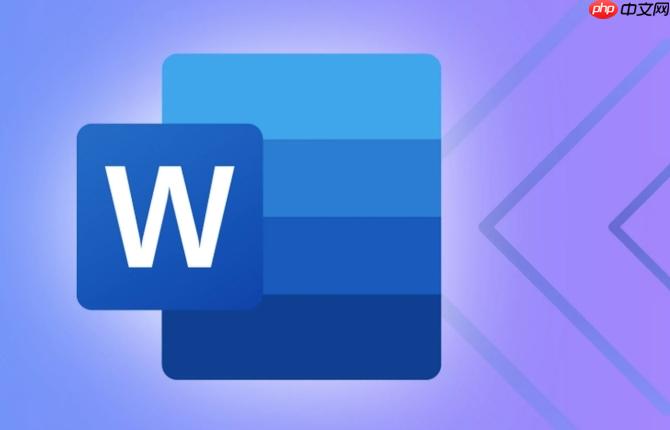
Word默认的脚注格式可能不符合你的需求,比如编号样式、起始编号、脚注位置等。可以自定义脚注格式。
打开“脚注和尾注”对话框: 在“引用”选项卡中,点击“脚注”组右下角的箭头,打开“脚注和尾注”对话框。设置脚注位置: 在“脚注和尾注”对话框中,可以选择脚注的位置,比如“页面底端”或“文字下方”。设置编号格式: 在“格式”区域,可以选择编号格式,比如阿拉伯数字、罗马数字、符号等。还可以设置起始编号,以及编号方式(每页重新编号、每节重新编号、连续编号)。应用更改: 设置完成后,点击“应用”或“确定”按钮,即可将更改应用到文档中的脚注。如何删除Word文档中的脚注?
如果需要删除某个脚注,操作很简单。
定位脚注编号: 在正文中找到要删除的脚注对应的编号。选中脚注编号: 选中正文中的脚注编号。按下“Delete”键: 按下键盘上的“Delete”键,即可删除该脚注。Word会自动调整后续脚注的编号。如何将脚注转换为尾注?
有时候,你可能需要将脚注转换为尾注,尾注通常放在文档的末尾或章节末尾。
打开“脚注和尾注”对话框: 同样,在“引用”选项卡中,点击“脚注”组右下角的箭头,打开“脚注和尾注”对话框。点击“转换”按钮: 在对话框中,找到“转换”按钮,点击它。选择转换选项: 在弹出的“转换脚注”对话框中,选择“将所有脚注转换为尾注”,然后点击“确定”按钮。应用更改: 点击“应用”或“确定”按钮,Word会将文档中的所有脚注转换为尾注。反之,也可以将尾注转换为脚注。如何使用快捷键插入脚注?
为了提高效率,可以使用快捷键来插入脚注。
Alt + Ctrl + F: 这是插入脚注的快捷键。将光标放在需要插入脚注的位置,按下这个快捷键,Word会自动插入脚注并跳转到脚注区域。脚注和尾注的区别是什么?什么时候使用脚注,什么时候使用尾注?
脚注通常位于页面的底部,用于对页面上的特定内容进行注释或补充说明。尾注则位于文档的末尾或章节的末尾,通常用于提供参考文献列表或其他更长的注释。
脚注: 适用于对当前页面内容进行简短的解释、定义或提供引用来源。尾注: 适用于提供参考文献列表、详细的注释或补充说明,这些内容可能与正文内容关系较为松散,放在页面底部会显得过于分散。选择使用脚注还是尾注,取决于内容的性质和你的文档的整体结构。
如何避免脚注过多影响阅读体验?
脚注虽然有用,但如果过多,可能会影响阅读体验,让读者频繁地在正文和脚注之间跳转。
精简脚注内容: 尽量用简洁明了的语言表达脚注内容,避免长篇大论。合理使用脚注: 只在必要时使用脚注,避免对所有内容都进行注释。考虑使用其他方式: 如果注释内容较多,可以考虑将其放入附录或正文中,而不是全部放在脚注中。调整脚注格式: 可以通过调整脚注的字体大小、行距等格式,使其更加清晰易读。菜鸟下载发布此文仅为传递信息,不代表菜鸟下载认同其观点或证实其描述。
相关文章
更多>>热门游戏
更多>>热点资讯
更多>>热门排行
更多>>- 影之传说游戏排行-影之传说所有版本-影之传说游戏合集
- 类似苍月传说的手游排行榜下载-有哪些好玩的类似苍月传说的手机游戏排行榜
- 聚缘神途游戏版本排行榜-聚缘神途游戏合集-2023聚缘神途游戏版本推荐
- 暴走屠龙题材手游排行榜下载-有哪些好玩的暴走屠龙题材手机游戏推荐
- 群侠来了系列版本排行-群侠来了系列游戏有哪些版本-群侠来了系列游戏破解版
- 多种热门耐玩的少女三国破解版游戏下载排行榜-少女三国破解版下载大全
- 剑鞘苍穹题材手游排行榜下载-有哪些好玩的剑鞘苍穹题材手机游戏推荐
- 神魔归来最新排行榜-神魔归来手游免费版下载-神魔归来免费破解版下载
- 大罗幻境排行榜下载大全-2023最好玩的大罗幻境前十名推荐
- 类似沧元仙踪的游戏排行榜_有哪些类似沧元仙踪的游戏
- 类似剑退魔录的游戏排行榜_有哪些类似剑退魔录的游戏
- 天道仙尊手游排行榜-天道仙尊手游下载-天道仙尊游戏版本大全